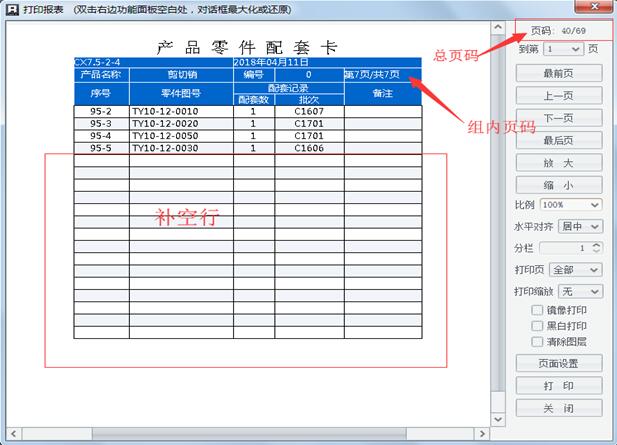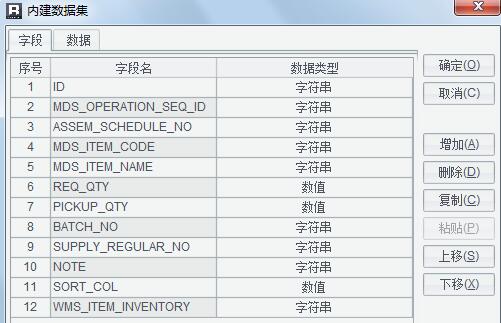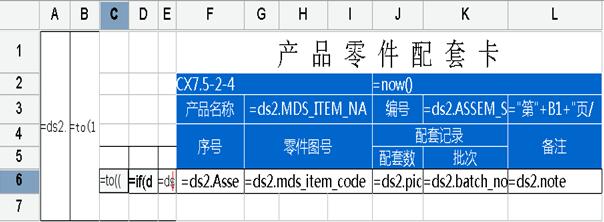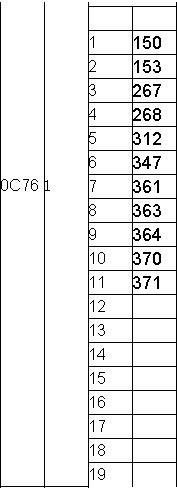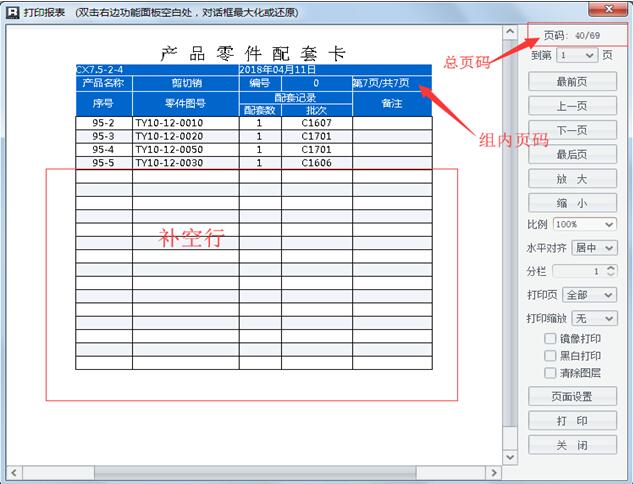本文共 2489 字,大约阅读时间需要 8 分钟。
在对报表数据进行打印时,经常会要求进行精确打印,比如一张纸能打印 20 行数据,如果超过就分页,如果不满 20 行,则在数据下方进行补够空行。这种情况最常见于银行对账信息等明细数据的打印。同时,在某些业务中还会按照一些字段分组,比如地区、类别等,在报表展示或打印时则要求先按照字段进行分组,将分组字段相同的数据放到一组内进行明细数据的打印,并在组内要求实现补空行操作。另外,对于分组数据,打印时所显示的页码要求是组内页码,比如报表总共 10 页,某一组分三页,则该组内页码应该显示为“第 1 页 / 共 3 页”。当然,最常见的每页打印表头也一定是需要的。
总结起来,其实是四点:
一:每页的表头;
二:报表分组后,每组的表头以及布局;
三:要求每组内数据补足空行,打印时每页都占满整张纸张;
四:组内页码。
下面是一个实际例子的效果图:
熟悉报表工具的同学都知道,报表中可以设置表头、分组表头,这样前两点就 OK 了。然后,我们可以算出数据条数用 to 函数进行补空行,第三点也满足了。但是,第四点,组内页码却无法实现,报表内置的 pno() 等函数都是相对于整张报表的,无法确定到组内是第几页,所以 pass,只能换种方式实现:“人为分页”。何为“人为分页”?就是在报表中根据特定的方法人为的去指定分几页,每页取什么数据。
下面通过一个报表介绍一下实现的过程。先看一下数据集的结构:
报表展示时要根据 MDS_OPERATION_SEQ_ID 字段进行分组,然后取出其他字段的明细数据,经测算,在 A4 纸上打印时刨除表头信息,能够打印 19 行数据,所以打印时要求每页打印 19 行,超过数据分页,不满 19(或 19 整数倍)则补空行。
看下整个报表设计模板:
首先报表要求表头信息每页都打印,此处可以使用报表的左主格,以要求报表纵向扩展时实现跟随扩展,将 A1~A7 合并,这样 A1 单元格就是后边单元格的左主格,A1 每纵向扩展都会实现后边区域的跟随扩展,A1 单元格表达式为:=ds2.group(MDS_OPERATION_SEQ_ID;MDS_OPERATION_SEQ_ID:1),该表达式按照 MDS_OPERATION_SEQ_ID 分组。
A1 单元格按照字段分组后,组内数据可能是多页,所以要在 B1 单元格中再进行一次分页操作,同样 B1~B7 单元格合并,里边表达式为:=to(1,if(ds2.count()%19==0,ds2.count()/19,int(ds2.count()/19)+1)),这里用到了 to 函数来实现扩展几页,具体页数要根据分组后数据条数来确定,之前说过每页能显示 19 行,所以表达式中是根据 19 进行了判断,如果表达式 ds2.count()%19==0 成立,表示数据量是 19 的整数倍,所以此时该组分 ds2.count()/19 页,否则分 int(ds2.count()/19)+1) 页,int 函数为取整操作,这样 B1 单元格实现组内页数的扩展。
页数取出后,接下来要进行数据行的操作,在 C6 单元格中写入表达式:=to((B1-1)*19+1,B1*19),该单元格同样用到 to 函数实现数据扩展,用来根据 B1 单元格(页数)里构造一个纵向的扩展区域,如果 B1 中分了两页,则 C6 会扩展出两片区域 119,2038,这样 C6 这就能构造出 19 的整数倍行(视页数定),也就实现了补空行的操作。
通过 A、B、C 三列现在实现了按字段分组、获取页数并且根据行扩展构造出了整个展示的轮廓,下面看下怎么将数据和之前模拟扩展的行关联上,在 D6 单元格中写入表达式:=ds2.select(#0)(C6),#0 是报表在数据集前默认保留了一个序号列,=ds2.select(#0)可以理解成是一个数组然后后边的 (C6) 是根据 C6 取数组中的第几个值,这样,就能将 ds2 数据集和扩展行关联上,在实际中有可能该组只有一条记录,也就是 =ds2.select(#0)是 1 条, (C6)是对数组操作,所以会报错,修改 D6 表达式为:=if(ds2.count()<=1,ds2.#0,ds2.select(#0)(C6)),先根据条数判断下,再决定返回什么表达式。
这样前四列结果如下:
在 D 列中取出了 ds2 数据集中的 #0,在 E6 单元格中写入表达式:=ds2.select(ID,#0==D6),根据#0 列做为条件取出对应的 ID 字段,后边其他列就是常规的网格式报表的制作,直接用数据集. 字段名即可。
上面实现了分组报表的表头每页可见、数据补空行操作,接下来看下怎么实现组内页码的操作,之前说过,在 B 列中根据数据条数能够获取该组内一共分了几页并进行 to 的纵向扩展,组内页码可以直接获取 B1 单元格的值就是组内的第几页,在 L3 单元格中写入:=“第”+B1+“页 / 共”+count(B1[A1]{})+“页”,此处获取总页数时,要获取该组内一共几页,表达式为 count(B1[A1]{}),此处用了润乾报表特有的“位移坐标”概念(位移坐标具体用法见《报表高级设计》),取该组(A1)内扩展出的 B1 的数量。这样,就实现了组内页码的需求。
最后,将 A~E 列隐藏,将 C7 单元格的行后分页属性选中以实现强制分页,最后再按照实际要求设置报表样式,这样就实现了报表分组时组内页码及补空行的操作。最终效果如下:
由本例可以看到,不管用户需求千变万化,除了使用在报表工具中自带的一些分页方式外,我们还可以自己在报表中根据用户需求做更加灵活的设置。通过行后分页属性,可以在指定位置进行分页,根据 select 的集合属性,可以取集合中的某个值,从而实现数据集和人为定义出的扩展数据之间的结合。
扩展:
此例中通过 B1 的 to 函数模拟出了组内分了几页,所以在表中同样可以实现分组后的页内小计和组内合计,直接用 sum(单元格 {}) 即可。
转载地址:http://emdmx.baihongyu.com/